Page 25 of 125

Radio25RDS opciju izvēlneLai atvērtu RDS konfigurācijas
izvēlni, nospiediet HOME un pēc tam
atlasiet Config (Konfigurēt) , lai atvērtu
iestatījumu izvēlni.
Atlasiet Radio Settings (Radio
iestatījumi) un tad RDS Options (RDS
opcijas) .
RDS funkcijas aktivizēšana
Aktivizējiet RDS.
Piezīme
Ja opcija RDS ir deaktivizēta, daļa
izvēlnes RDS Options (RDS
opcijas) vienumu netiek rādīti.
Reģionāli
Dažkārt RDS stacijas dažādās
frekvencēs pārraida atšķirīgas
reģionālas nozīmes programmas.
Ja ir aktivizēta funkcija Regional
(Reģionāli) , tiek atlasītas tikai
alternatīvās frekvences (AF) ar tām
pašām reģionālajām programmām.
Ja funkcija Regional (Reģionāli) ir
deaktivizēta, radiostaciju alternatīvās
frekvences tiek atlasītas, neņemot
vērā reģionālās programmas.
Teksta ritināšanas apturēšana
Dažas RDS stacijas displejā rāda ne
tikai programmas pakalpojuma
nosaukumu, bet arī papildu
informāciju par pašreizējo
programmu. Ja tiek rādīta papildu
informācija, programmas nosaukums
tiek paslēpts.
Lai papildu informācija netiktu rādīta,
aktivizējiet Text Scroll Freeze (Teksta
ritināšanas apturēšana) .Radio teksts
Ja ir aktivizēta RDS funkcija un RDS
radiostacijas uztveršana, informācija par attiecīgajā brīdī aktīvo radio
programmu un atskaņoto mūzikas
celiņu tiek rādīta displejā zem
programmas nosaukuma.
Lai rādītu vai slēptu šo informāciju,
aktivizējiet vai deaktivizējiet Radio
Text (Radio teksts) .
Radio satiksmes ziņu
pakalpojums
(TP = satiksmes programma) Radio satiksmes ziņu radiostacijas ir RDS radiostacijas, kas pārraida
satiksmes ziņas.
Ja ir aktivizēts radio satiksmes ziņu pakalpojums, satiksmes paziņojuma
laikā radio vai multivides
atskaņošana tiek pārtraukta.
Radio satiksmes ziņu pakalpojuma
ieslēgšana un izslēgšana
Nospiediet HOME un pēc tam atlasiet
Config (Konfigurēt) , lai atvērtu
iestatījumu izvēlni.
Page 26 of 125

26RadioAtlasiet Radio Settings (Radio
iestatījumi) un tad RDS Options (RDS
opcijas) .
Lai ieslēgtu vai izslēgtu informācijas un izklaides sistēmas satiksmes
paziņojumu gaidīšanas funkciju,
aktivizējiet TP.
● Ja radio satiksmes ziņu pakalpojums ir ieslēgts, displejā
ir redzams rādījums [ ].
● Ja tobrīd uztveramā radiostacija nav satiksmes ziņu stacija, tiek
automātiski uzsākta tuvākās
satiksmes ziņu radiostacijas
meklēšana.
● Ja radio satiksmes ziņu pakalpojuma radiostacija ir
atrasta, displejā ir redzams
simbols [TP].
Satiksmes paziņojumu skaļums
Lai pielāgotu satiksmes paziņojumu
skaļumu, atlasiet Traffic Volume
(Satiksmes paziņojumu skaļums) .
Tiek atvērta attiecīgā apakšizvēlne.
Pēc nepieciešamības pielāgojiet
iestatījumu.Lai klausītos tikai satiksmes
paziņojumus
Ieslēdziet radio satiksmes ziņu
pakalpojumu un samaziniet
informācijas un izklaides sistēmas
skaļumu līdz nullei.
Satiksmes paziņojumu bloķēšana
Ekrānā redzamajā TP ziņojumā
atlasiet Cancel (Atcelt) .
Satiksmes paziņojuma atskaņošana tiek atcelta, taču radio satiksmes ziņu
pakalpojums paliek ieslēgts.
Digitālā audio apraide DAB digitāli raida radiostacijas.
Vispārēja informācija ● DAB radiostacijas uztveršanas laikā displejā stacijas frekvences
vietā ir redzams programmas
nosaukums.
● Izmantojot DAB, ir iespējama vairāku radio programmu
(pakalpojumu) pārraidīšana
vienā ansamblī.● Papildus augstas kvalitātes digitālajiem audio
pakalpojumiem DAB spēj arī
pārraidīt ar programmu saistītus datus un daudz dažādu citu datu,
tostarp ar braucienu un satiksmi
saistītu informāciju.
● Skaņas atveidošana tiek nodrošināta, kamēr vien
konkrētais DAB uztvērējs spēj
uztvert raidstacijas pārraidīto
signālu (pat tad, ja signāls ir ļoti
vājš).
● Slikta signāla gadījumā skaļums tiek automātiski samazināts, lai
izvairītos no nepatīkamu trokšņu
atskaņošanas.
● DAB uztveršanas laikā nav novērojami tuvējās frekvencēs
esošo radiostaciju radīti
traucējumi (AM un FM
uztveršanai raksturīga parādība).
Ja DAB signāls ir pārāk vājš, lai
uztvērējs varētu to uztvert,
sistēma pārslēdzas uz to pašu
programmu kādā citā DAB vai
FM stacijā.
Page 27 of 125
Radio27● Ja DAB signāls atstarojas nodabiskiem šķēršļiem vai celtnēm,DAB uztveršanas kvalitāte
uzlabojas, pretēji AM vai FM
uztveršanai, kas šādos
gadījumos ievērojami pasliktinās.
● Kad ir aktivizēts DAB uztvērējs, informācijas un izklaides
sistēmas FM uztvērējs turpina
darboties fonā un pastāvīgi
meklē FM stacijas ar labāko
signālu. Ja ir aktivizēta TP 3 24,
tiek atskaņoti tās FM stacijas
satiksmes ziņojumi, kuras
signāls ir visspēcīgākais. Ja
nevēlaties lai DAB programmu pārtrauktu FM satiksmes
paziņojumi deaktivizējiet TP.
DAB paziņojumi Papildus mūzikas programmām DAB
radiostacijas bieži vien pārraida
dažādu kategoriju paziņojumus.
DAB galvenajā izvēlnē atlasiet Menu
(Izvēlne) , lai atvērtu DAB menu (DAB
izvēlne) , un pēc tam atlasiet
Announcements (Paziņojumi) .Aktivizējot dažas vai visas
kategorijas, pašlaik uztvertais DAB
pakalpojums tiek pārtraukts, kad tiek pārraidīts kāds no šo kategoriju
paziņojumiem.
Aktivizējiet vajadzīgās kategorijas.
Page 28 of 125

28Ārējās ierīcesĀrējās ierīcesVispārīga informācija...................28
Audio atskaņošana ......................29
Attēlu skatīšana ........................... 30
Lietotņu lietošana ........................31Vispārīga informācija
Viduskonsolē atrodas ligzdas ārēju
ierīču pievienošanai.
Piezīme
Kontaktligzdām vienmēr jābūt tīrām un sausām.
USB ports
USB portam var pievienot MP3
atskaņotāju, USB ierīci vai viedtālruni.
Informācijas un izklaides sistēmā var
atskaņot mūzikas failus vai skatīt
attēlus, kas saglabāti papildu ierīcēs.
Kad iepriekšminētās ierīces ir
pievienotas USB portam, tās var
vadīt, izmantojot informācijas un
izklaides sistēmas vadības taustiņus
un izvēlnes.
Piezīme
Informācijas un izklaides sistēma
neatbalsta visas papildu ierīces.
Ierīces pievienošana/atvienošana
Pievienojiet USB ierīci USB portam.Piezīme
Ja ir pievienota nenolasāma USB
ierīce, tiek parādīts atbilstošs kļūdas ziņojums un informācijas un
izklaides sistēma automātiski
aktivizē iepriekšējo funkciju.
Lai atvienotu USB ierīci, atlasiet citu
funkciju un pēc tam atvienojiet USB
krātuves ierīci.Uzmanību
Neatvienojiet ierīci atskaņošanas
laikā. Šādi var sabojāt ierīci vai
informācijas un izklaides sistēmu.
Bluetooth
Informācijas un izklaides sistēmai var
ar bezvadu savienojumu pievienot
ierīces, kas atbalsta Bluetooth
mūzikas profilus A2DP un AVRCP.
Informācijas un izklaides sistēmā var
atskaņot mūzikas failus, kas saglabāti šajās ierīcēs.
Ierīces pievienošana
Skatiet detalizētu aprakstu par
Bluetooth savienojumu 3 64.
Page 29 of 125

Ārējās ierīces29Failu formātiAudio faili
Tiek atbalstītas tikai ierīces, kas
formatētas failu sistēmās FAT32,
NTFS un HFS+.
Piezīme
Iespējams, daži faili netiks atskaņoti pareizi. Šādu situāciju var izraisīt cits
ieraksta formāts vai faila stāvoklis.
Nevar atskaņot failus no tiešsaistes veikaliem, kurus aizsargā digitālo
tiesību pārvaldības (Digital Rights
Management, DRM) tehnoloģijas.
Var atskaņot šādu formātu
failus: .mp3, .wma, .aac un .m4a.
Atskaņojot failu ar ID3 tagu
informāciju, informācijas un izklaides
sistēmā var attēlot informāciju,
piemēram, par celiņa nosaukumu un izpildītāju.
Attēlu faili
Var attēlot šādu formātu
attēlus: .jpg, .jpeg, .bmp, .png un .gif.
Failu maksimālie izmēri ir
2048 pikseļi platumā un 2048 pikseļi
augstumā (4MP).Gracenote
Gracenote datubāzē ir pieejama
informācija vai multivides dati par
pašlaik veikalos pieejamo mūziku.
Pievienojot ārējas ierīces, Gracenote
funkcija atpazīst celiņus vai failus.
Ja ir aktivizēta Gracenote
normalizācijas funkcija, MP3 tagu
datos atrastās pareizrakstības kļūdas
tiek automātiski izlabotas. Līdz ar to
multivides meklēšanas rezultāti var
tikt uzlaboti.
Nospiediet HOME un pēc tam atlasiet
Config (Konfigurēt) .
Atlasiet Radio Settings (Radio
iestatījumi) un pēc tam Gracenote
opcijas .
Aktivizējiet Gracenote normalizācijas
funkciju.
Audio atskaņošana
Atskaņošanas sākšana
Ja ierīce vēl nav pievienota,
pievienojiet to 3 28.
Nospiediet HOME un pēc tam atlasiet
USB vai Bluetooth .Piemērs: USB galvenā izvēlne
Funkciju taustiņi
USB un Bluetooth ierīču multivides
failu atskaņošanu var vadīt ar
informācijas un izklaides sistēmas
taustiņiem.
Pāriešana uz iepriekšējo vai nākamo
celiņu
Lai pārietu uz iepriekšējo vai nākamo celiņu, vienreiz vai vairākas reizesnospiediet I vai H.
Patīšana vai attīšana
Nospiediet un turiet I vai H, lai
patītu vai attītu pašreizējo celiņu.
Page 30 of 125

30Ārējās ierīcesAudio izvēlnesLai atvērtu attiecīgo audio izvēlni,
atlasiet Config (Konfigurēt) .
Piezīme
Ne visi izvēlnes vienumi ir pieejami
visās audio izvēlnēs.
Jaukšanas funkcija
Atlasiet Menu (Izvēlne) , lai atvērtu
USB vai Bluetooth izvēlni.
Lai attiecīgās ierīces celiņus
atskaņotu nejaušā secībā, aktivizējiet
Shuffle (Sajaukt) .
Lai atjaunotu parasto atskaņošanas
secību, deaktivizējiet Shuffle
(Sajaukt) .
Pārlūkošana
(pieejama tikai USB izvēlnēs)
Lai struktūrā meklētu celiņu, atlasiet
vienu no izvēlnes vienumiem,
piemēram, Folders (Mapes) , Play
Lists (Atskaņošanas saraksti) vai
Albums (Albumi) .
Pārlūkojiet struktūru, līdz esat atradis
vajadzīgo celiņu.
Lai sāktu atskaņošanu, atlasiet
celiņu.
Atsevišķi atskaņošanas saraksti
Sistēma sniedz iespēju izveidot
jaunus atskaņošanas sarakstus,
izmantojot Gracenote funkciju. Līdzīgi
celiņi tiek ietverti vienotā sarakstā,
kuru automātiski ģenerē sistēma.
Atlasiet celiņu, kuru vēlaties izmantot, lai izveidotu jaunu atskaņošanas
sarakstu.
Atlasiet Play More Like This...
(Atskaņot vēl līdzīgus...) attiecīgajā
audio izvēlnē. Tiek automātiski
izveidots jauns atskaņošanas
saraksts; tas tiek saglabāts izvēlnē
Play Lists (Atskaņošanas saraksti) .Lai dzēstu sistēmas ģenerētu
atskaņošanas sarakstu, atlasiet
Delete automatic playlist (Dzēst
automātisko atskaņošanas sarakstu) .
Tiek parādīts saraksts ar visiem ģenerētajiem atskaņošanas
sarakstiem. Atlasiet atskaņošanas
sarakstu, kuru vēlaties dzēst.
Atskaņošanas saraksts tiek izdzēsts.
Attēlu skatīšana
Pievienojiet USB ierīci 3 28.
Nospiediet HOME un pēc tam atlasiet
Pictures (Attēli) , lai atvērtu izvēlni
Picture Viewer USB (USB attēlu
skatītājs) .
Tiek rādīts visu USB ierīcē atrasto attēlu un attēlu mapju saraksts.
Pārlūkojiet attēlus un mapes, līdz
atrodat vajadzīgo attēlu, un atlasiet
to. Tiek rādīts attēls.
Page 31 of 125

Ārējās ierīces31
Funkciju taustiņi
Informācijas taustiņš
Ekrāna apakšdaļā atlasiet Info
(Informācija) , lai skatītu informāciju
par USB ierīcē saglabāto attēlu,
piemēram, tā nosaukumu vai
numuru. Attiecīgā informācija tiek
rādīta attēla ekrānā.
Pāriešana uz iepriekšējo vai nākamo
attēlu
Lai skatītu iepriekšējo vai nākamo
attēlu, atlasiet < vai > ekrāna
apakšdaļā.
Slaidrāde
Lai sāktu visu attiecīgajā attēlu mapē
saglabāto attēlu slaidrādi, atlasiet 6
ekrāna apakšdaļā. Tiek sākta
slaidrāde.
Kad tiek sākta slaidrāde, 6 mainās uz
Q .
Atlasiet Q, lai pauzētu slaidrādi.
Attēla pagriešana Lai pagrieztu attēlu, atlasiet R ekrāna
apakšdaļā.
Attēlu izvēlne
Lai skatītu attēlu izvēlni, ekrāna
apakšdaļā atlasiet Menu (Izvēlne).
Attēlu skatītāja galvenais logs
Atlasiet Picture Viewer Main
(Galvenais attēlu skatītājs) , lai skatītu
visu attēlu mapju sarakstu;
norādījumus skatiet iepriekš.
Slaidrādes taimeris
Lai pielāgotu laiku, kuru slaidrādes
gaitā tiek rādīts viens attēls, atlasiet
Slideshow Timer (Slaidrādes
taimeris) . Tiek atvērta attiecīgā
apakšizvēlne. Atlasiet vēlamo opciju.Attēlu jaukšana
Lai slaidrādes attēlus skatītu nejaušā
secībā, aktivizējiet Shuffle Images
(Jaukt attēlus) .
Lietotņu lietošana Izmantojot viedtālruni, ir pieejama
interneta radio lietotne AUPEO.
Piezīme
Atkarībā no izvēlētā konta ir
pieejamas dažādas opcijas un
funkcijas:
● Parastais konts, bezmaksas
● Premium konts ar papildu funkcijām, maksa jāmaksā
uzņēmumam Aupeo
Viedtālruņa pievienošana
Ja viedtālrunis nav pievienots
informācijas un izklaides sistēmai,
pievienojiet to:
● iPod ®
/iPhone ®
: pievienojiet ierīci
USB portam 3 28.
● Android ™ telefons: izveidojiet
Bluetooth savienojumu 3 64.
Page 32 of 125

32Ārējās ierīcesLietojumprogrammas lejupielādePiezīme
Pirms lietojumprogrammu var lietot,
izmantojot informācijas un izklaides
sistēmas vadības taustiņus un
izvēlnes, attiecīgā lietotne ir jāinstalē viedtālrunī.
Lejupielādējiet viedtālrunī lietotni
AUPEO attiecīgajā lietotņu veikalā.
Lietojumprogrammas palaišana
Nospiediet HOME un sākuma ekrānā
atlasiet AUPEO .
Tiek izveidots savienojums ar
viedtālrunī instalēto
lietojumprogrammu, un informācijas
un izklaides sistēmas displejā tiek
rādīta lietotnes galvenā izvēlne.
Funkciju taustiņi
Lai izveidotu individuālas radio
versijas, izmantojiet funkciju
taustiņus.
Lai pārietu uz citu dziesmu, atlasiet
v .
Lai novērtētu dziesmas
personalizācijai, atlasiet ❤ (patīk) vai
⊘ (noraidīt).
Lai dziesmu pievienotu izlases
sarakstam, atlasiet f.
AUPEO staciju saraksts
Nospiediet HOME un atlasiet
AUPEO . Pagrieziet MENU SELECT ,
lai atvērtu AUPEO Station List
(Staciju saraksts) .
Izlase
Lai piekļūtu personalizētajām
stacijām, atskaņošanas sarakstiem
un tīmekļa radio, ko iepriekš esat
pievienojis izlasei, atlasiet Favourites
(Izlase) . Sarakstā atlasiet vajadzīgo
izlases vienumu.
Mūzikas atlasīšana
Pārējās apakšizvēlnēs ir pieejamas
dažādas mūzikas atlasīšanas
kategorijas.
Piezīme
Saraksta Piedāvātie saturs var
mainīties.
Lai izvēlētos atskaņojamo mūziku,
atlasiet vajadzīgās kategorijas.
Aupeo izvēlne
Atlasiet Menu (Izvēlne) , lai atvērtu
Aupeo izvēlni.
 1
1 2
2 3
3 4
4 5
5 6
6 7
7 8
8 9
9 10
10 11
11 12
12 13
13 14
14 15
15 16
16 17
17 18
18 19
19 20
20 21
21 22
22 23
23 24
24 25
25 26
26 27
27 28
28 29
29 30
30 31
31 32
32 33
33 34
34 35
35 36
36 37
37 38
38 39
39 40
40 41
41 42
42 43
43 44
44 45
45 46
46 47
47 48
48 49
49 50
50 51
51 52
52 53
53 54
54 55
55 56
56 57
57 58
58 59
59 60
60 61
61 62
62 63
63 64
64 65
65 66
66 67
67 68
68 69
69 70
70 71
71 72
72 73
73 74
74 75
75 76
76 77
77 78
78 79
79 80
80 81
81 82
82 83
83 84
84 85
85 86
86 87
87 88
88 89
89 90
90 91
91 92
92 93
93 94
94 95
95 96
96 97
97 98
98 99
99 100
100 101
101 102
102 103
103 104
104 105
105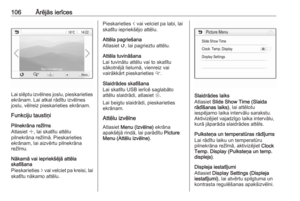 106
106 107
107 108
108 109
109 110
110 111
111 112
112 113
113 114
114 115
115 116
116 117
117 118
118 119
119 120
120 121
121 122
122 123
123 124
124






